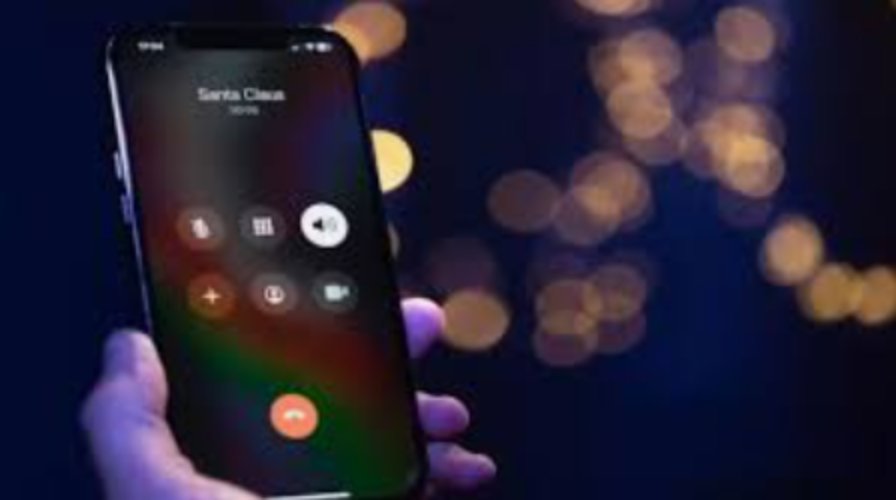如何修復 iOS 18 螢幕閃爍問題【2025 最新指南】
 Jerry Cook
Jerry Cook- 2024-09-04更新 / iOS 18 相關資訊
建議下載並安裝每個新的 iOS 更新,因為蘋果最近推出了 iOS 18。然而,這些更新可能會對我們的設備造成問題。例如,最近的更新導致了 iOS 18 螢幕閃爍。
在這篇文章中,我們將介紹六種最佳方法來解決 iOS 18 螢幕閃爍問題,讓你的設備恢復清晰和正常運作。這樣,你就不會面臨 iOS 18 螢幕故障,可以重新觀看電影、與朋友聊天和玩遊戲。
第 1 部分:為什麼我的螢幕突然閃爍?
了解可能的原因將幫助更有效地解決問題。以下是一些常見的 iOS 18 螢幕閃爍 原因:
1. 儲存空間問題
如果設備儲存了過多數據並且空間不足,短期記憶體可能會出現故障,應用程序可能會凍結,螢幕可能會閃爍或突然開啟。
2. 數據損壞
軟體、應用程序、視頻、消息、網站等都可能受到影響。這可能是由於病毒或其他程式損壞或覆蓋文件,破壞數據的完整性。
3. 設備損壞
任何時候當你把 iPhone 掉到水中或硬表面上,內部硬體都會變得脆弱。螢幕逐漸拆解可能會導致背景閃爍。
第 2 部分:如何修復 iOS 18 螢幕閃爍
解決方案 1. 無數據丟失修復 iOS 18 螢幕閃爍
對於 iOS 18 螢幕閃爍 的問題,最佳的方法是找到一個快速且有效的解決方案。因此,UltFone iOS 系統修復大師 是一個非常可靠的工具,能有效解決這些問題,同時不會丟失數據。
這款軟體專門設計來修復各種 iOS 問題,如 iOS 18 螢幕閃爍,並且在修復過程中不會丟失數據。對於面臨螢幕問題的用戶,它因為界面簡單且運行流暢而被高度推薦。
⭐優勢和主要功能:
- 僅需點擊即可修復螢幕閃爍問題。
- 修復 iOS 問題時不會丟失數據。
- 解決其他 iOS 問題,如系統凍結和應用程序問題等。
- 對於那些技術知識較少或沒有技術背景的人來說,這款軟體也很易於使用。
- 支持所有 iOS 版本的 iPhone,包括最新的更新。
⭐使用 UltFone iOS 系統修復大師的步驟:
- 步驟 1 下載並安裝 UltFone iOS 系統修復大師到您的電腦上。安裝完成後,通過 USB 連接線將您的 iPhone(運行 iOS 18)連接到電腦上,然後啟動該程序並點擊「開始」。
- 步驟 2 選擇「標準修復」選項,然後按下「開始標準修復」按鈕。
- 步驟 3 系統將要求下載固件包。根據您的 iPhone 型號選擇相應的固件包進行下載。
- 步驟 4 固件包下載完成後,點擊「開始標準修復」按鈕。
- 步驟 5 等待設備自動重啟並完成進度條顯示。修復完成後,您可以斷開連接並使用您的 iPhone,檢查螢幕閃爍問題是否已經解決。





解決方案 2. 使用 iTunes 還原您的 iPhone
解決 iPhone 更新至 iOS 18 後螢幕閃爍 的方法之一是通過 iTunes 還原您的 iPhone,因為 iTunes 內含 iOS 軟體。這可以解決一些重啟無法解決的更深層次的軟體問題。以下是操作步驟:
- 1. 將您的 iPhone 連接到電腦上,然後打開 iTunes。
- 2. 在 iTunes 中選擇您的設備。
- 3. 點擊「摘要」。
- 4. 按下「還原 iPhone」。

解決方案 3. 檢查您的 iPhone 是否有物理損壞
如果您的 iPhone 被摔落,可能會出現螢幕閃爍的情況。如果不小心把 iPhone 扔了,螢幕開始閃爍,那麼很可能是物理損壞。遇到這種情況時:
- 1. 拆下您通常放在 iPhone 上的保護殼。
- 2. 仔細檢查您的設備,查看是否有任何凹痕、破損或裂痕。不要忽視任何水漏的跡象。
- 3. 如果發現物理損壞的跡象,您應立即將 iPhone 帶到維修店進行檢查。
解決方案 4. 重設所有設定
另一種可行的解決方法是重設所有設定,以停止 iPhone 螢幕閃爍。以下是步驟:
- 1. 點擊 iPhone 螢幕上的「設定」應用程式圖示。
- 2. 前往「一般」。
- 3. 向下滾動,然後點擊「轉移或重設 iPhone」。
- 4. 點擊「重設」。
- 5. 選擇「重設所有設定」。
您需要輸入密碼進行身份驗證,並輸入密碼以進行操作。

解決方案 5. 重新啟動 iPhone
每當您的 iPhone 系統出現問題,例如 iOS 18 螢幕閃爍,首先需要做的是重新啟動您的設備。以下是重新啟動 iPhone 的步驟:
- 1. 同時按住音量增加鍵或音量減少鍵以及耳機的電源鍵。
- 2. 當螢幕顯示「滑動以關閉電源」時,鬆開按鈕。
- 3. 滑動關閉電源,等待設備關閉。
- 4. 現在,您需要通過按住電源鍵,直到看到 iPhone 上的蘋果標誌,來重新開啟您的 iPhone。

解決方案 6. 調整手機的顯示設定
這可以派上用場。自動亮度幫助您根據周圍環境自動控制設備的亮度。
要啟用此選項,請前往「設定」>「輔助功能」>「顯示與文字大小」,然後取消選中「自動亮度」選項。
第 3 部分. 如何避免 iOS 18 更新後的螢幕閃爍
為了保護您的 iPhone 避免未來出現 iOS 18 螢幕閃爍 問題,遵循以下幾個關鍵步驟至關重要:
1. 更新應用程序,並學會明智地使用設備的儲存空間。這有助於確保 iPhone 的軟件正常運行,並減少可能導致 iOS 18 螢幕閃爍 的問題。
2. 使用原裝充電器和適當的螢幕保護膜。有時,使用非認證的充電器或螢幕保護膜可能會引起兼容性問題,導致螢幕閃爍。避免使用假冒配件,以保持螢幕的完整性。
3. 避免將手機暴露於嚴酷條件下。高溫、濕氣和灰塵是可能影響 iPhone 螢幕的因素,並降低其響應能力。避免將手機暴露在直射陽光、水和灰塵中,以減少螢幕閃爍問題的機會。
4. 小心對待您的 iPhone。跌落或撞擊可能會損壞螢幕,導致閃爍問題。為了防止損壞您的設備,建議使用保護套並小心使用。
結論
您可能會遇到 iOS 18 螢幕閃爍 的問題,這可能會讓人感到煩惱,但有一些方法可以解決這個問題。這些解決方案包括重新啟動設備、更改設定以及確保應用程序和系統更新,以解決可能導致 iOS 18 螢幕閃爍 的問題。
如果您需要專業和有效的解決方案,UltFone iOS 系統修復大師是最佳選擇之一。其一鍵修復功能和修復多種 iOS 問題而不刪除數據的能力,使其成為有效解決螢幕閃爍和其他問題的有用工具。請使用UltFone iOS 系統修復大師 來保持您的設備良好狀態。